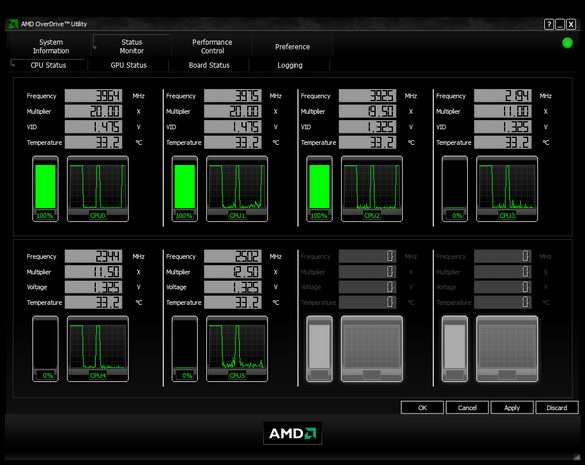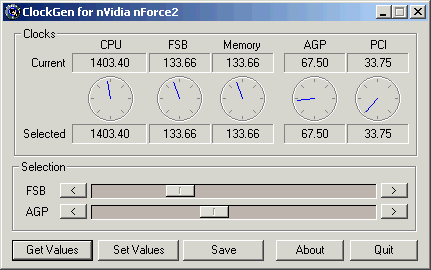Как снизить частоту разгона процессора
Разгон процессора – заманчивая перспектива для повышения производительности компьютера. Однако‚ он сопряжен с рисками перегрева‚ нестабильной работы системы и потенциального выхода из строя компонентов. Если вы столкнулись с проблемами‚ связанными с разгоном‚ или просто хотите снизить нагрузку на процессор‚ знания о том‚ как уменьшить частоту‚ крайне важны. В этом руководстве мы подробно рассмотрим различные методы и предоставим пошаговые инструкции.
Почему необходимо снизить частоту разгона?
Причины для снижения частоты разгона могут быть различными. Возможно‚ вы заметили нестабильность системы – синие экраны смерти (BSOD)‚ случайные зависания или перезагрузки. Перегрев процессора также является серьезной проблемой‚ которая может привести к его повреждению. Кроме того‚ высокая частота может увеличить энергопотребление‚ что скажется на счетах за электроэнергию. В некоторых случаях‚ простое снижение частоты может улучшить стабильность системы и продлить срок службы процессора.
Признаки необходимости снижения частоты:
- Частые зависания и сбои системы.
- Синие экраны смерти (BSOD).
- Перегрев процессора (высокая температура).
- Повышенное энергопотребление.
- Нестабильная работа приложений.
Методы снижения частоты разгона процессора
Существует несколько способов уменьшить частоту разгона процессора‚ в зависимости от используемого программного обеспечения и материнской платы. Рассмотрим наиболее распространенные методы.
1. Использование BIOS/UEFI
Наиболее надежный способ снизить частоту разгона – это настройка параметров в BIOS или UEFI. Для этого необходимо войти в BIOS/UEFI во время загрузки компьютера (обычно нажатием клавиши Delete‚ F2‚ F10 или F12 – конкретная клавиша зависит от производителя материнской платы). В настройках BIOS/UEFI найдите раздел‚ отвечающий за разгон процессора (часто называется «CPU Configuration»‚ «Advanced CPU Settings» или подобным). Здесь вы сможете найти параметры‚ регулирующие частоту процессора‚ множитель и напряжение. Установите значения‚ соответствующие номинальной частоте процессора‚ или немного ниже. Сохраните изменения и перезагрузите компьютер.
2. Использование утилиты производителя материнской платы
Многие производители материнских плат предоставляют собственные утилиты для управления разгоном. Эти утилиты обычно имеют более удобный интерфейс‚ чем BIOS/UEFI‚ и позволяют настраивать параметры разгона более точно. Найдите утилиту вашего производителя на их веб-сайте и установите ее. В утилите вы сможете найти параметры‚ регулирующие частоту процессора‚ и снизить их до желаемого уровня. Сохраните изменения и перезагрузите компьютер.
3. Использование стороннего программного обеспечения
Существует множество сторонних программ‚ которые позволяют управлять разгоном процессора. Однако‚ использование таких программ может быть менее стабильным‚ чем настройка BIOS/UEFI или утилиты производителя. Перед использованием стороннего программного обеспечения‚ тщательно изучите инструкции и отзывы пользователей. Некоторые популярные программы включают в себя (приведите примеры популярных программ‚ но без прямых ссылок‚ чтобы избежать спама и проблем с актуальностью). Важно помнить‚ что неправильная настройка может привести к нестабильности системы.
Шаг за шагом: снижение частоты разгона в BIOS/UEFI
- Перезагрузите компьютер.
- Во время загрузки компьютера‚ нажмите клавишу для входа в BIOS/UEFI (обычно Delete‚ F2‚ F10 или F12). Точная клавиша зависит от производителя вашей материнской платы.
- Найдите раздел‚ отвечающий за настройки процессора (например‚ «CPU Configuration» или «Advanced CPU Settings»).
- Найдите параметры‚ регулирующие частоту процессора (например‚ «CPU Clock Speed» или «CPU Multiplier»).
- Установите желаемые значения. Для снижения частоты‚ уменьшите значение множителя или частоты.
- Сохраните изменения и выйдите из BIOS/UEFI.
- Компьютер перезагрузится с новыми настройками.
Мониторинг температуры и стабильности
После снижения частоты разгона‚ важно следить за температурой процессора и стабильностью системы. Используйте программы мониторинга (например‚ HWMonitor‚ Core Temp)‚ чтобы отслеживать температуру процессора под нагрузкой. Если температура остается высокой‚ возможно‚ необходимо снизить частоту еще больше‚ либо улучшить систему охлаждения.
Предотвращение будущих проблем с разгоном
Чтобы избежать проблем с разгоном в будущем‚ следуйте этим рекомендациям: используйте качественную систему охлаждения‚ не разгоняйте процессор слишком сильно‚ используйте стабильные настройки‚ и регулярно отслеживайте температуру процессора.
Возможные проблемы и их решения
Даже после снижения частоты разгона‚ могут возникнуть некоторые проблемы. Например‚ система может работать нестабильно‚ либо возникать ошибки. В таких случаях‚ проверьте следующие моменты:
- Проверьте настройки BIOS/UEFI: Убедитесь‚ что все настройки корректны и совместимы друг с другом.
- Обновите BIOS/UEFI: Устаревшая версия BIOS/UEFI может вызывать нестабильность.
- Проверьте драйвера: Убедитесь‚ что все драйвера устройств обновлены до последних версий.
- Проверьте температуру процессора: Высокая температура может быть причиной нестабильности.
- Проверьте напряжение питания процессора: Неправильное напряжение может привести к нестабильности.
- Проверьте оперативную память: Проблемы с оперативной памятью также могут вызывать нестабильность системы.
Если проблемы сохраняются‚ обратитесь за помощью к специалистам.
Надеемся‚ что данное руководство помогло вам понять‚ как уменьшить частоту разгона процессора и избежать потенциальных проблем. Не забывайте о безопасности и стабильности вашей системы!
Не стесняйтесь обратиться за помощью к специалистам‚ если вы не уверены в своих действиях.
Помните‚ что правильная настройка – залог долгой и бесперебойной работы вашего компьютера.
Удачи!
Описание: Полное руководство по уменьшению частоты разгона процессора. Узнайте‚ как избежать перегрева и улучшить стабильность системы.